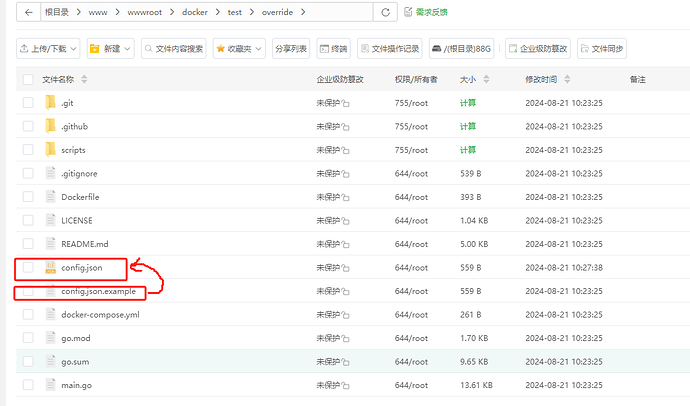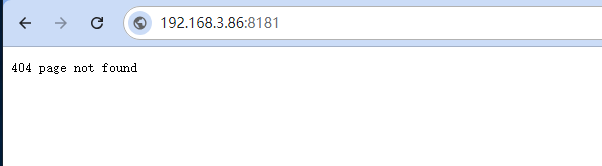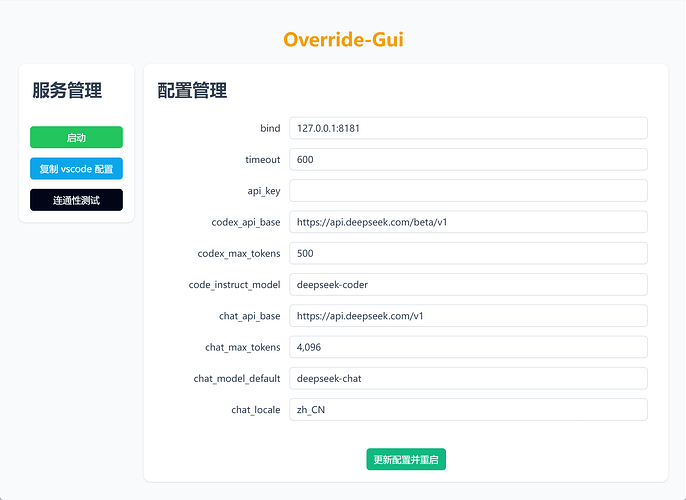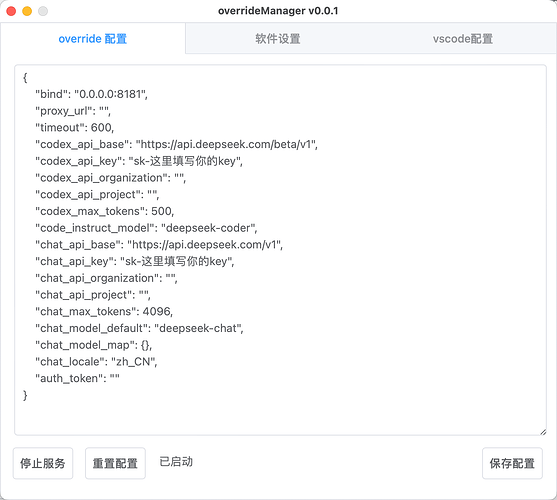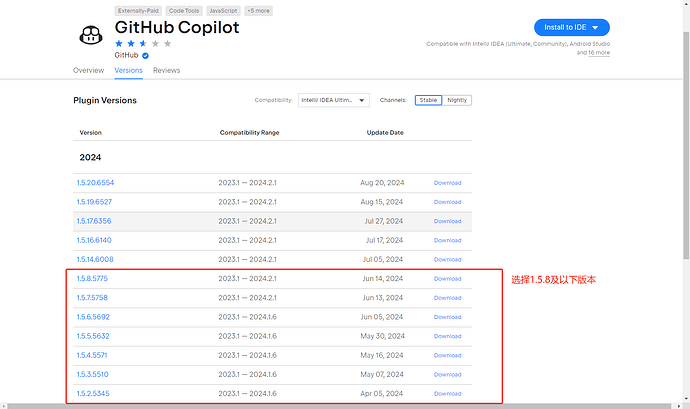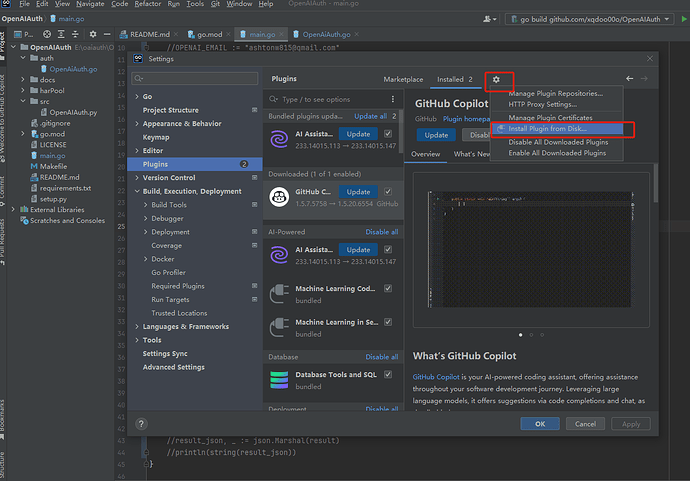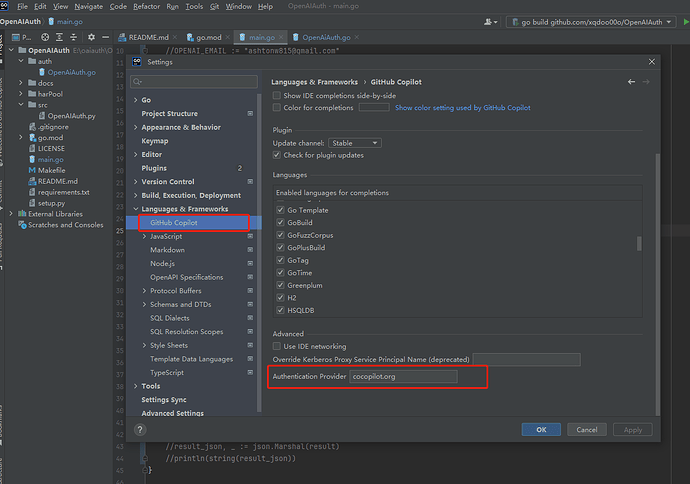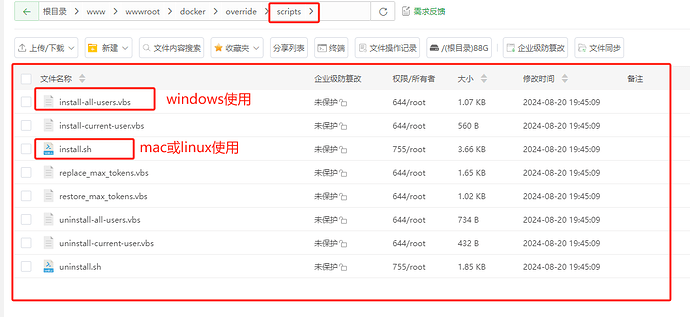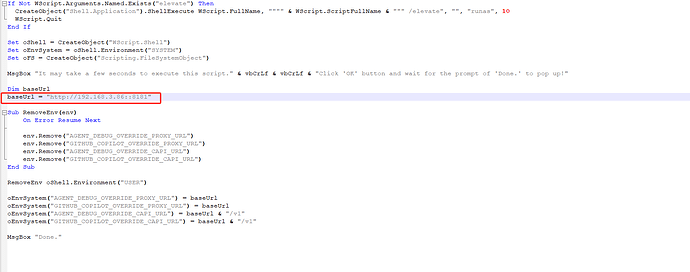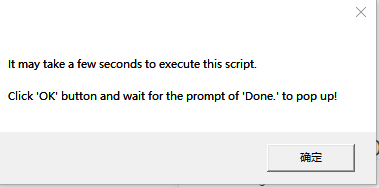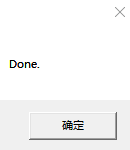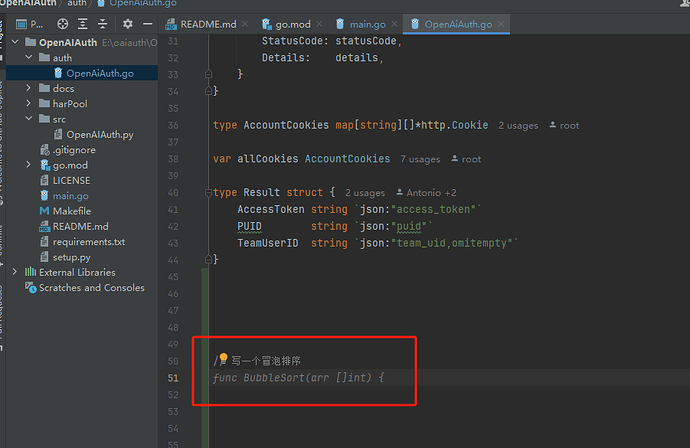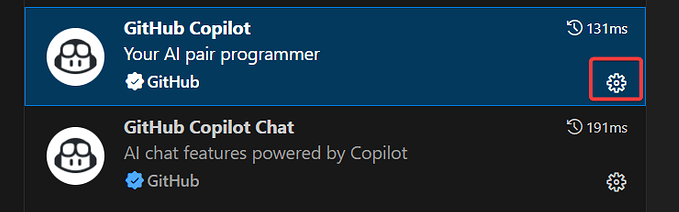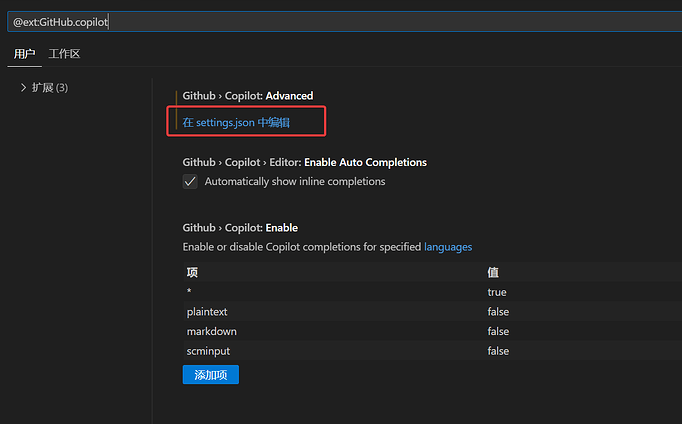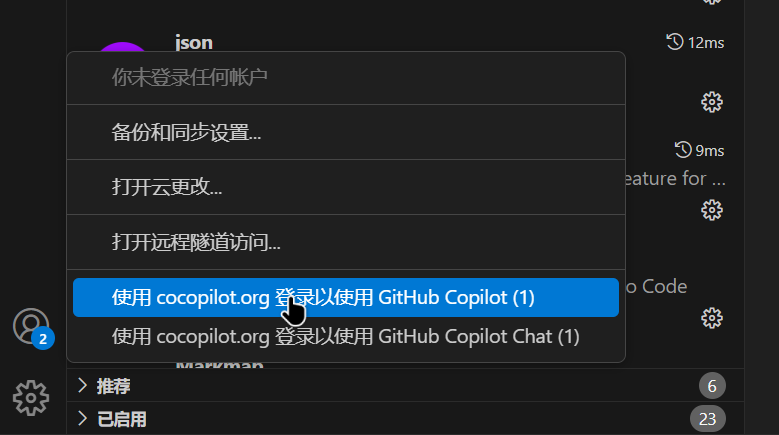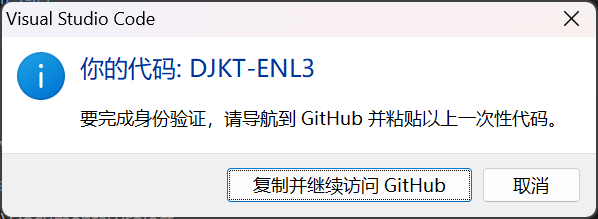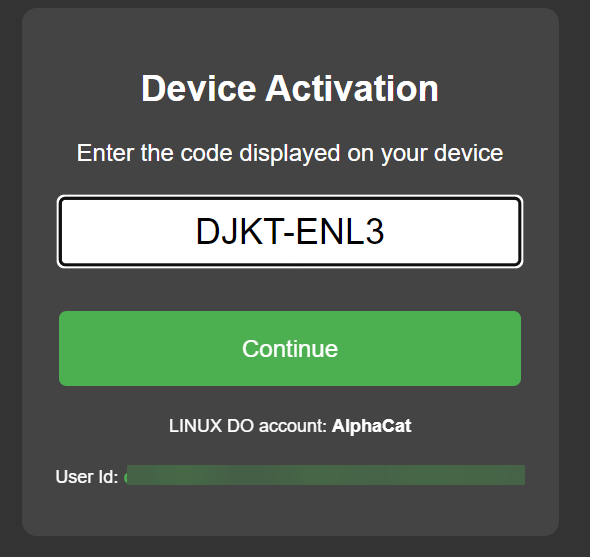1 克隆项目
git clone https://github.com/linux-do/override.git
2 部署方式
cocoliot支持docker部署、本地部署,linux、window都可以使用。
2.1 方式一 docker部署(推荐)
2.1.1 设置 config.json
复制config.json.example为config.json
编辑config.json
{
"bind": "0.0.0.0:8181",
"proxy_url": "",
"timeout": 600,
"codex_api_base": "https://api.oaipro.com/v1",
"codex_api_key": "sk-xxx替换成自己的key",
"codex_api_organization": "",
"codex_api_project": "",
"codex_max_tokens": 500,
"code_instruct_model": "gpt-3.5-turbo-instruct",
"chat_api_base": "https://api.oaipro.com/v1",
"chat_api_key": "sk-xxx替换成自己的key",
"chat_api_organization": "",
"chat_api_project": "",
"chat_max_tokens": 4096,
"chat_model_default": "gpt-4o-mini",
"chat_model_map": {},
"chat_locale": "zh_CN",
"auth_token": ""
}
上面的codex_api_key和chat_api_key 从 Neo API 获取。建议这里使用oaipro,使用deepseek速度太慢,影响编程体验。
如果你想使用deepseek的代码补全和聊天,可以使用如下配置:
{
"bind": "0.0.0.0:8181",
"proxy_url": "",
"timeout": 600,
"codex_api_base": "https://api.deepseek.com/beta/v1",
"codex_api_key": "sk-你自己的deepseek key",
"codex_api_organization": "",
"codex_api_project": "",
"codex_max_tokens": 500,
"code_instruct_model": "deepseek-coder",
"chat_api_base": "https://api.deepseek.com/beta/v1",
"chat_api_key": "sk-你自己的deepseek key",
"chat_api_organization": "",
"chat_api_project": "",
"chat_max_tokens": 4096,
"chat_model_default": "deepseek-coder",
"chat_model_map": {},
"chat_locale": "zh_CN",
"auth_token": ""
}
注意:上面的auth_token不建议设置
2.1.2 docker compose
-
修改 docker-compose.yaml 的配置文件路径
services: override-app: image: linux-do/override:latest container_name: override-app restart: always build: context: . dockerfile: Dockerfile volumes: - ./config.json:/app/config.json ports: - "8181:8181" -
部署项目
docker compose up -d docker ps -
完成 override 部署

-
访问ip:端口
出现上图所示,表示部署成功。
2.2 方式二 本地编译部署
支持所有平台 (Windows、Linux、Mac),下面使用Windows说明
-
准备工作,系统需要安装 golang >= 1.21 (低于该版本需要修改 go.mod)
-
克隆
override到本地 -
编译
overridecd override go mod tidy go build . -
编译完成后,会在override目录下生成一个可执行文件
override.exe -
新建配置文件
config.json,放在override目录下 -
双击启动 override.exe 即可
2.3 方式三 本地GUI部署
2.3.1 windows系统安装
地址: Release Override-Gui · xifan2333/override-gui · GitHub
使用方法
启动 exe,填入api-key,复制 vscode 配置到 setting.json,立即使用。
2.3.2 mac系统安装
3 JetBrains 安装copilot
3.1 下载copilot
注意:Github Copilot 插件版本为 <=1.5.8.5775
插件下载地址:
3.2 手动安装copilot
3.3 设置 Authentication Provider
安装完成后设置github的Authentication Provider 为 cocopilot.org
3.4 设置env
3.4.1 使用脚本设置env
如果使用的windows系统,打开install-all-users.vbs,设置baseUrl为你自己部署的url(其他系统也类似)
运行脚本
出现Done说明设置成功
在JetBrains中愉快使用吧(windows中 alt + \ 生成提示)
3.4.2 使用插件设置env(未验证)
4 VSCode中安装使用Copilot
4.1 劫持VSCode Copilot插件:
1. 打开Copilot插件设置——>扩展设置
2. 在json文件中编辑:
对应部分的配置内容如下(自行换成自己部署的url):
"github.copilot.advanced": {
"debug.overrideCAPIUrl": "http://127.0.0.1:8181/v1",
"debug.overrideProxyUrl": "http://127.0.0.1:8181",
"debug.chatOverrideProxyUrl": "http://127.0.0.1:8181/v1/chat/completions",
"authProvider": "github-enterprise"
},
"github-enterprise.uri": "https://cocopilot.org"
保存后重启VSCode
3. 登录Copilot插件:
复制并访问Github
浏览器中直接粘贴刚刚的代码
点击Continue即可跳转Linux Do的授权页面,点击授权就可以登录成功。
同样的,Copilot Chat 插件也会自动提示,再按照上面的步骤登录一遍即可。然后就可以和你的DeepSeek愉快的玩耍了。
参考链接
Override 搭配 DeepSeek Coder 详细搭建过程,Docker、本地编译方式 - 在线辅导解答
【保姆级】经过几个小时的学习和折腾终于用上了DeepSeek版的Override
override-gui | 填上api-key,立即使用 deepseek 版 cocopilot
override-gui | 填上api-key,立即使用 deepseek 版 cocopilot - #57,来自 duolabmeng6
override-gui | 填上api-key,立即使用 deepseek 版 cocopilot - #57,来自 duolabmeng6